Waves MaxxAudio
Waves MaxxAudioは、イコライザー機能やノイズ低減機能などを使用して、スピーカーまたはヘッドセット端子のサウンド出力を調整するアプリケーションです。
-
Waves MaxxAudioは起動しなくても工場出荷時状態で有効です。
-
本機には、Waves MaxxAudioの他にも、サウンドの入出力が調整できるRealtek Audio Consoleがインストールされています。
使用目的に応じて使い分けてください。
起動方法
-
 (スタート)-
(スタート)-  -
-  (Waves MaxxAudio)をクリックする。
(Waves MaxxAudio)をクリックする。Waves MaxxAudioを起動すると、次の画面が表示されます。
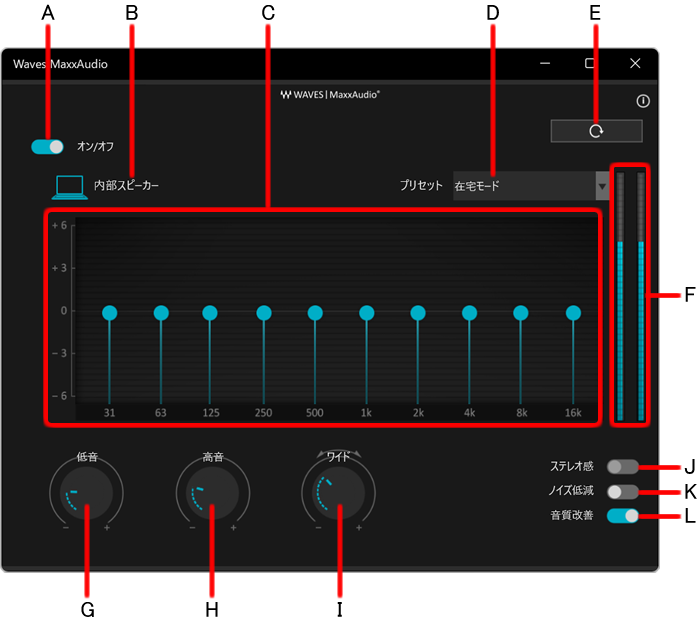
-
オン/オフスイッチ
Waves MaxxAudioのオン/オフを切り替えます。Waves MaxxAudioによって調整された音が望ましい音でない場合、オフにすることもできます。
-
サウンドデバイス
サウンド出力デバイスを表示します。サウンド出力デバイスごとに設定が保存されます。
-
イコライザー
周波数帯ごとに音量を調整できます。スライダー
 を上下に動かして、各周波数帯の音量を調整します。
を上下に動かして、各周波数帯の音量を調整します。 -
プリセットのメニューをクリックして、表示されたプリセットを使用目的に応じて選択します。
初期状態で登録されているプロファイルは以下のとおりです。-
会議室モード:会話による音量を重視した設定です。集まった複数人で使う場合に適したモードです。
-
在宅モード:会話による音質を重視した設定です。ユーザー1人で使う場合に適したモードです。
-
オフ:音量と音質のバランスを重視した設定です。
※ヘッドホン使用時はプリセットを変更できません。
メモ-
Panasonic PC AIデバイスコントローラーの「イコライザー」でも設定できます。
-
-
リセットボタン
クリックすると、表示されているプリセットを初期状態に戻します。
-
レベルメーター
音量(左/右)メーターが表示されます。
-
低音調整ダイヤル
ダイヤルをクリックしたまま上下または左右に動かして、低音域の音量を調整します。ダイヤルを「+」にするほど低音域の音量が上がります。
-
高音調整ダイヤル
ダイヤルをクリックしたまま上下または左右に動かして、高音域の音量を調整します。ダイヤルを「+」にするほど高音域の音量が上がります。
-
ワイド調整ダイヤル
ダイヤルをクリックしたまま上下または左右に動かして、左右のスピーカーから出る音の方向を調整します。ダイヤルを「+」にするほど左右の音が広がります。
ワイド調整を大きくすると、左右片側にだけ入っているステレオ音が、反対側のスピーカーからもわずかに流れる場合があります。※ヘッドセット端子に接続したサウンド機器には対応しません。
-
ステレオ感スイッチ
ヘッドホンを使用しているときにオンにすると、スピーカーで聞いているような音の広がりが得られます。
※使用するヘッドホンにより対応しない場合があります。その場合はスイッチをオンにできません。
-
ノイズ低減スイッチ
オンにすると、マイク入力などから一般的に発生する定常的なノイズを低減します。
-
音質改善スイッチ
比較的音質のよくない低ビットレートの音源を電子的に改善します。この機能は初期状態でオンです。オフにすると、この機能を無効にします。
-
-
使用するヘッドホンにより、Waves MaxxAudioが対応しなかったり、設定できない項目があったりする場合があります。
-
他のサウンドアプリケーションを使用している場合は、Waves MaxxAudioの設定や機能に影響する場合があります。
-
使用するアプリケーションにより、Waves MaxxAudioによるサウンド調整が機能しない場合があります。
-
Waves MaxxAudioの機能は、その効果や音質の改善を保証するものではありません。